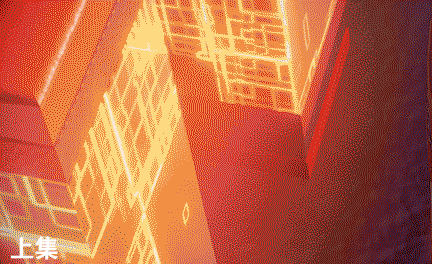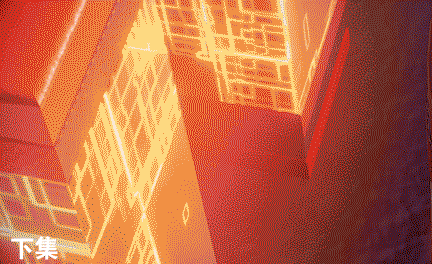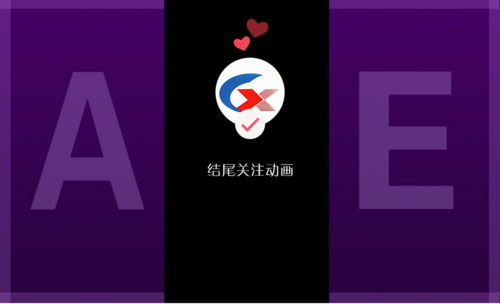视频动画

小编致力于为大家奉献最有用的经验,让大家能够解决掉问题,但是大家也都知道,每个人遇到的情况都是不一样的,大家在看小编经验的同时,除了跟随操作,也需要自己的思考,举一反三的解决问题,这样才会变得更加有内涵,成为和小编一样的经验达人。ae中怎么创建视频的常用帧率。现在就跟着小编一起来学习一下吧。
操作步骤如下:
1.打开AE
首先,打开AE,打开我们所需要的视频。如图所示。
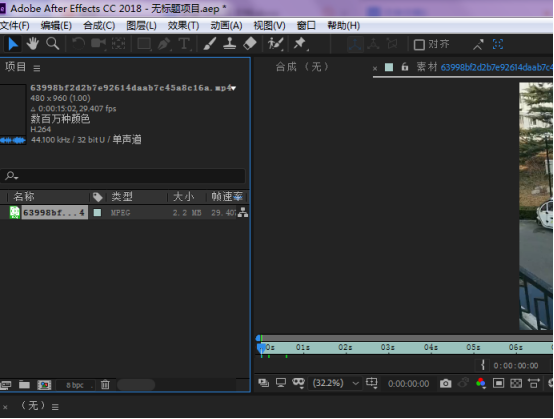
2.选择解释素材
在素材上点击鼠标右键,选择解释素材。如图所示。
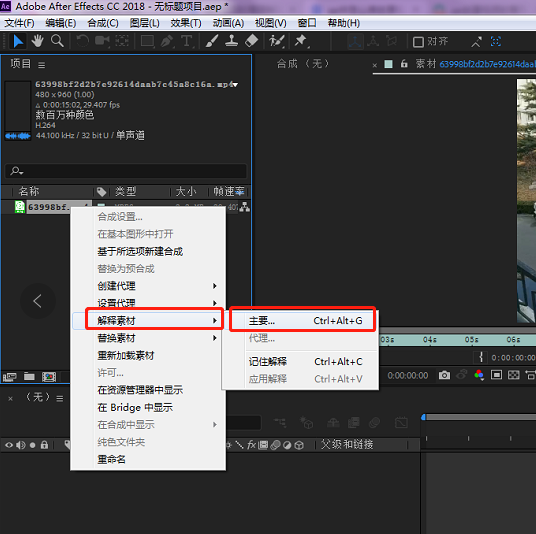
3.调整帧速率
我们可以看到原素材的帧速率,一般咱们自己拍摄的视频帧速率在25-31左右,我们这个素材的帧速率在29,我们可以把这个数字调高或调低,原素材的帧速率,尽量由高往低改。如图所示。
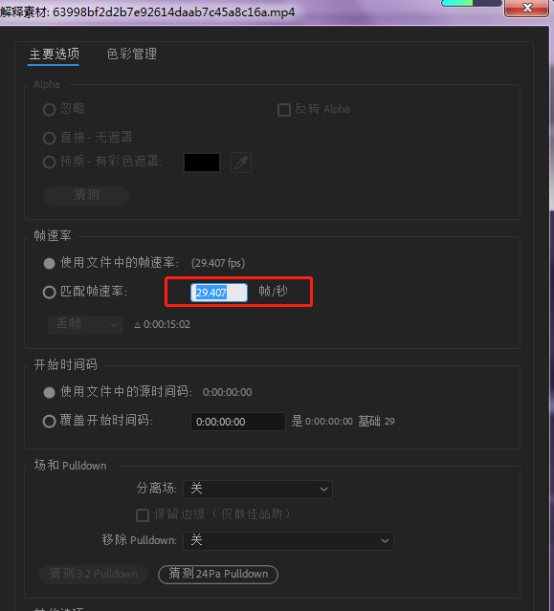
4.确认
确认后,原素材的帧速率会发生改变,视频的长度会发生改变,并且与原音乐无法同步。如图所示。
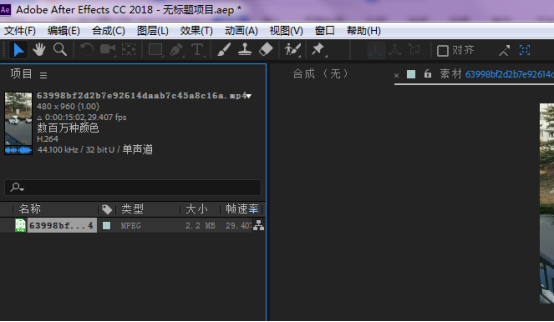
帧速率的改变,视频的长短度会发生改变,并且改变后声音也不会同步,希望我的分享课题能给大家带来帮助。如果还想学习其他AE知识,记得给小编留言哦~
本篇文章使用以下硬件型号:联想小新Air15;系统版本:win10;软件版本:AE2018。
Adobe After Effects一款专业使用视频制作的视频处理工具软件;它功能强大,可以帮助我们高精准的创建无数种视频动画和震撼人心的视觉效果。
它的包容性也很强大,还能和其他Adobe软件无与伦比的紧密集成和高度灵活的2D和3D合成,让我们的作品增添令人耳目一新的效果。接下来,我要给大家分享一个优秀视频动画作品的制作步骤,感兴趣的同学快看过来吧!
步骤如下:
1、选择【新建合成】【快捷键:Ctrl+k】在面板中将数值设置为【1920*1080】的尺寸信息,然后设置【持续时间为:10秒】。
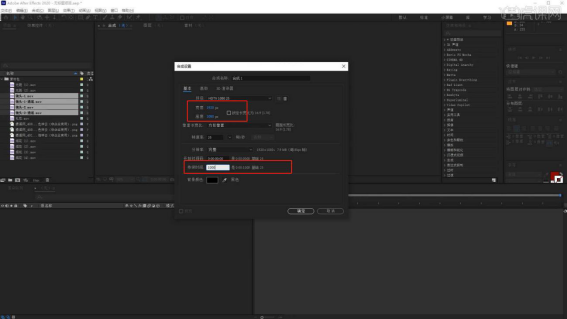
2、将下载好的素材文件载入进来,使用【缩放】命令来调整一下图层的大小,选择“镜头-1.mov”素材文件,将模式调整为【亮度】,具体如图示。
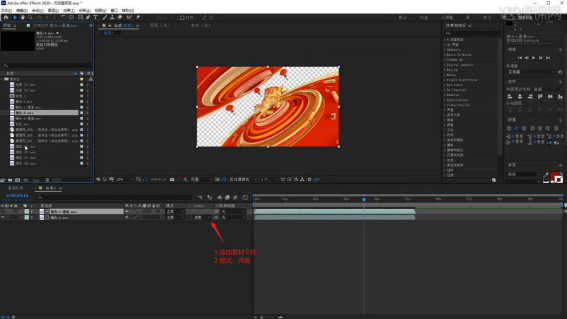
3、在操作面板中右键鼠标添加【纯色图层】,然后加载的素材文件载入进来,使用【缩放】命令来调整一下图层的大小,具体如图示。
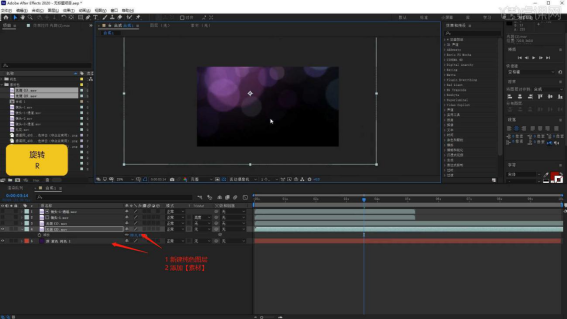
4、新建“空对象”然后选择“光晕.mov”图层,在【父级和链接】面板中链接到“空对象”图层中,在【Z轴旋转】通道进行“K帧”然后“移动关键帧的位置”调整“数值信息”进行“自动K帧”,具体如图示。
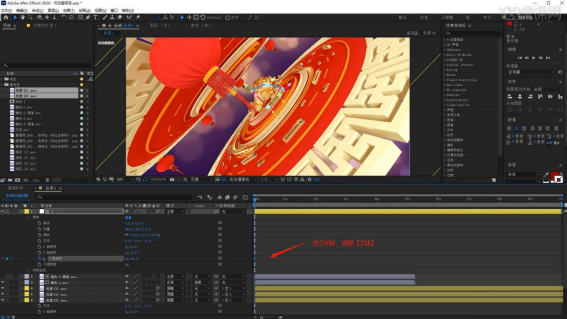
5、选择“烟花.mov”素材图层进行复制【快捷键:Ctrl+D】,然后在【时间轴】面板中调整图层的播放位置。
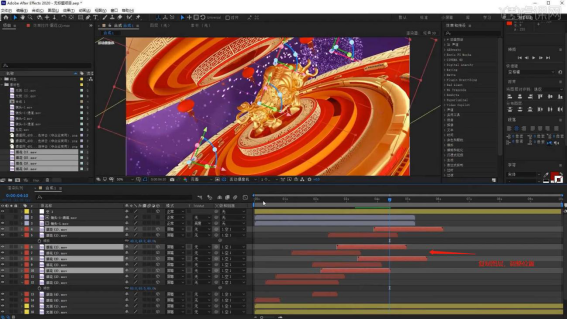
6、选择“文本合成”在效果器面板中搜索【发光】效果器,在面板中调整发光的颜色强度信息。
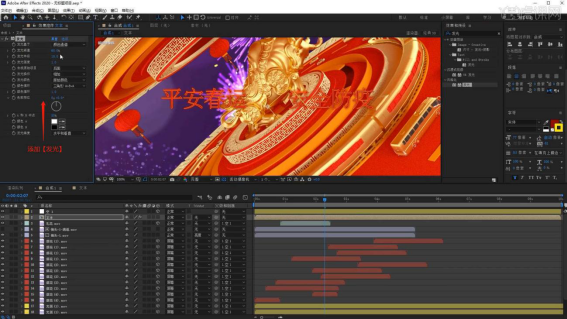
7、选择“文本”图层,在【缩放】通道进行“K帧”然后“移动关键帧的位置”调整“数值信息”进行“自动K帧”,具体如图示。
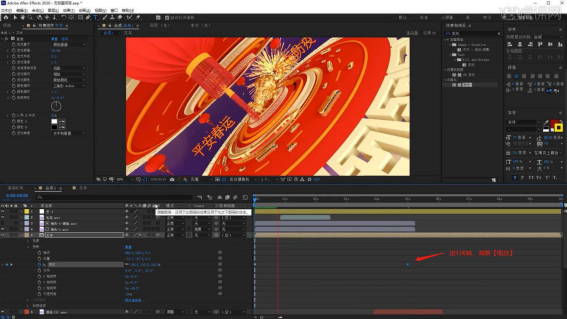
8、加载“图片”素材进来,在【缩放】通道进行“K帧”然后“移动关键帧的位置”调整“数值信息”进行“自动K帧”,具体如图示。
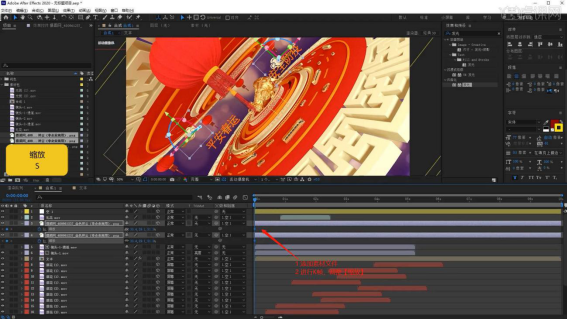
9、选择图层,在效果器中添加【3D 摄像机跟踪器】,然后在操作界面中右键鼠标点击【出啊精简空白和摄像机】。
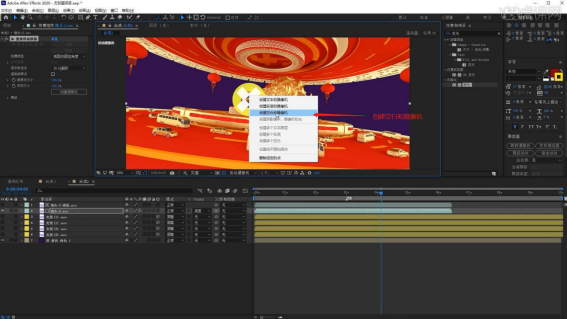
10、选择“光斑.mov”图层,在【父级和链接】面板中链接到“跟踪对象”图层中,具体如图示。
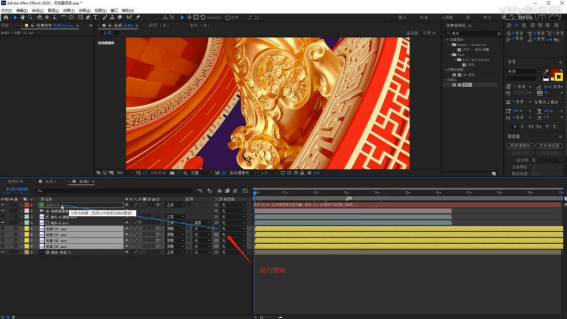
11、选择“烟花.mov”素材图层进行复制【快捷键:Ctrl+D】,然后在【时间轴】面板中调整图层的播放位置。
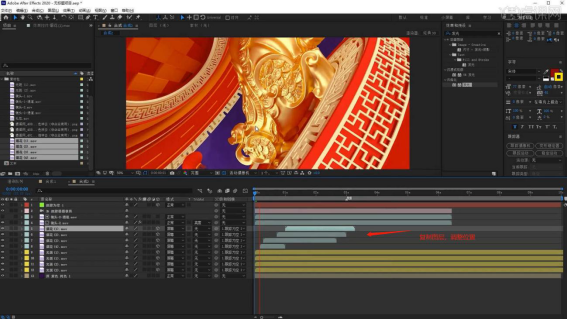
12、选择【文本】对象进行【复制】,然后进入到编辑模型,选择【文字内容】进行【修改】的操作。
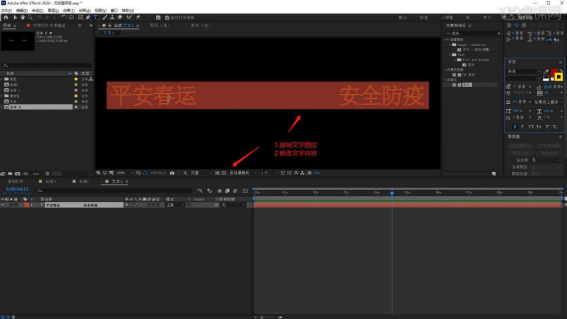
13、加载“图片”素材进来,使用【缩放】命令来调整一下图层的大小,具体如图示。
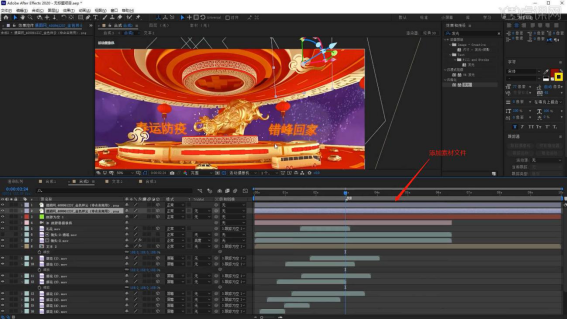
14、调整完成后即可进行“渲染”,在工具栏中点击【导出 - 添加到渲染队列】选择输出格式,进行保存。
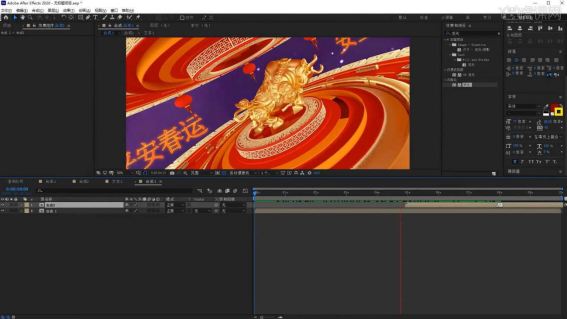
15、回顾所讲解到的知识点进行总结,难重点同学们可以在下方评论区进行留言,老师会根据你们的问题进行回复。
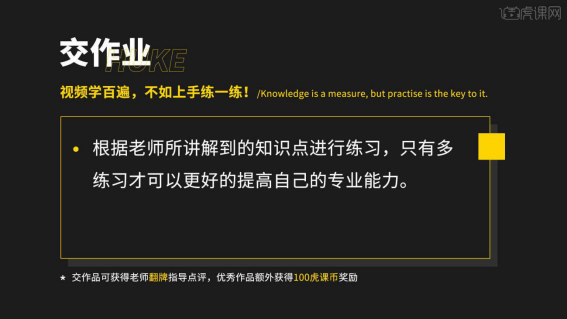
16、最终效果如图示,视频学百遍,不如上手练一练!你学会了吗?

用AE软件制作出来的视频动画,不仅视觉冲击力强大,还十分生动;让人不知不觉就能沉浸在其中。相比文字和图片来说,视频动画绝对是宣传的最佳方法。所以,喜欢AE软件的同学一定要在课下好好学习,切不可好高骛远,眼高手低。好了,我们今天的课程就到这里了,再见!
本篇文章使用以下硬件型号:联想小新Air15;系统版本:win10;软件版本:Adobe After Effects CC 2021。